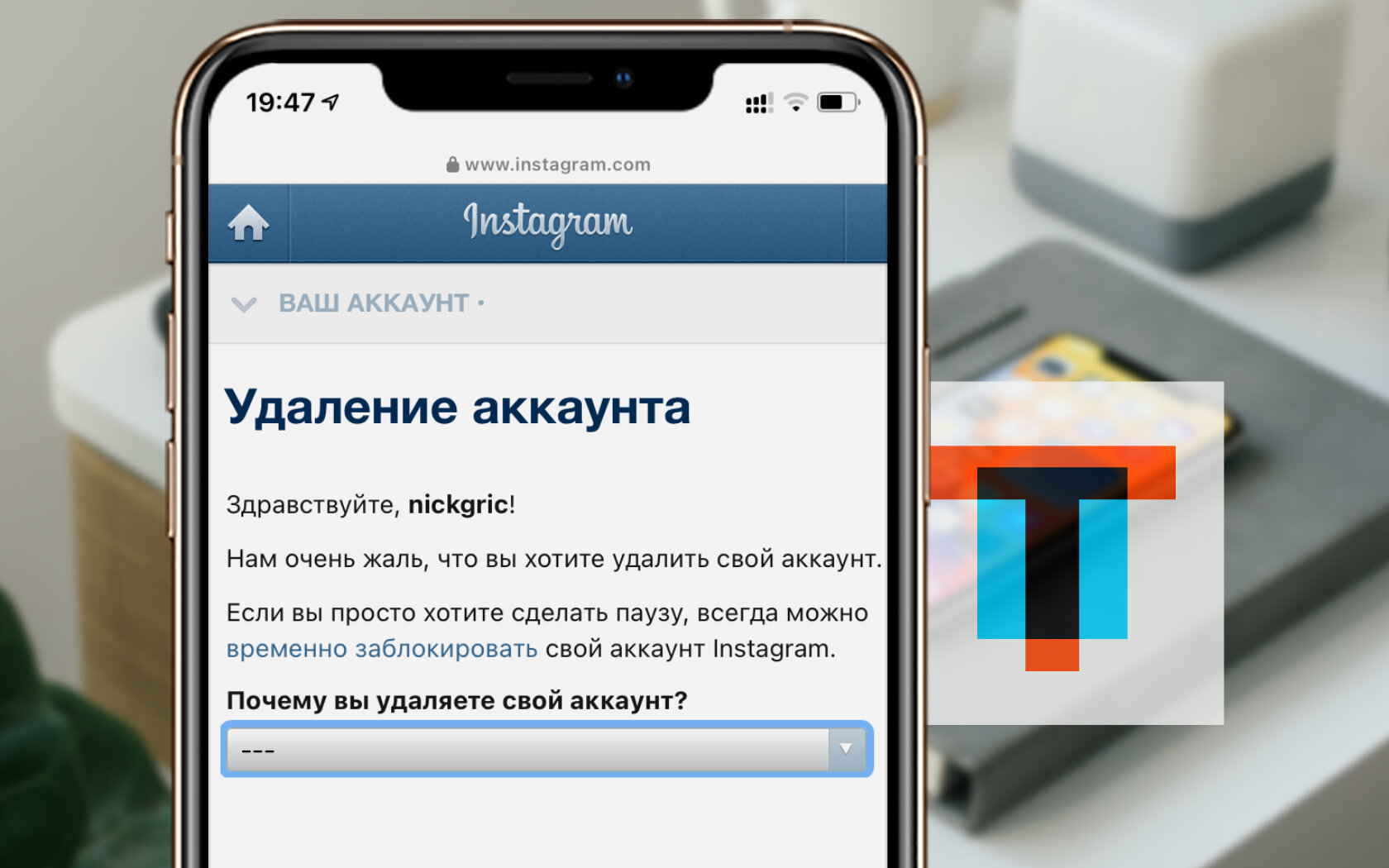Как удалить аккаунт в Инстаграме с телефона или компьютера, способы временно заблокировать
Содержание
- На компьютере
- На мобильных платформах
- На телефоне
- Как удалить второй аккаунт
- Временная блокировка аккаунта
- Видео по теме
Instagram – передовая социальная сеть с нестандартной механикой взаимодействия между пользователями: разработчики предлагают не общаться текстом, а размещать на личной странице преимущественно фотографии и видеоролики с фильтрами и эффектами. Кроме публикаций, в Instagram предусмотрено и общение в формате тет-а-тет на манер классических мессенджеров: друзьям можно писать текст и передавать снимки, сделанные с помощью элементов дополненной реальности, вроде масок, проецируемых на лицо и сильно изменяющих внешность.
На компьютере
Удалить аккаунт в Инстаграме с компьютера администрация социальной сети разрешает уже давно, причем официальными методами – без обращения в службу поддержки. Для прохождения процедуры придется повторить несложные шаги весьма предсказуемой инструкции. Но перед стартом стоит сразу же запомнить, что в Instagram нельзя отменить последствия принятого решения. Разработчики предлагают или удалить навсегда выбранный аккаунт, или же – временно заблокировать (о блокировке – в последней главе). От выбора зависит способ завершения жизни добавленных фотографий, оставленных лайков и комментариев. При полной очистке все исчезнет безвозвратно, а вот временный вариант предусматривает разблокировку в течение определенного периода.
Для прохождения процедуры придется повторить несложные шаги весьма предсказуемой инструкции. Но перед стартом стоит сразу же запомнить, что в Instagram нельзя отменить последствия принятого решения. Разработчики предлагают или удалить навсегда выбранный аккаунт, или же – временно заблокировать (о блокировке – в последней главе). От выбора зависит способ завершения жизни добавленных фотографий, оставленных лайков и комментариев. При полной очистке все исчезнет безвозвратно, а вот временный вариант предусматривает разблокировку в течение определенного периода.
Если решение удалить аккаунт не на время, а навсегда является окончательным, действовать придется так:
— Переход на страницу, где происходит официальный отказ от использования Instagram (https://www.instagram.com/accounts/remove/request/permanent/).
— Если вместо формы с выбором причины для удаления появилось меню для авторизации, придется сначала вписать логин (e-mail или номер телефона) и пароль для входа в аккаунт.
— А вот после придется выбрать причину (вариантов много – желание избавиться от второго аккаунта, полно рекламы, мало контента) и ввести пароль.
— Через несколько минут вся информация о профиле исчезнет безвозвратно, в том числе и с телефона.
На мобильных платформах
Удалить аккаунт в Инстаграме через телефон тоже вполне реально, но вот алгоритм действий – по сравнению с инструкцией, описанной выше, выглядит чуть более запутанным:
— В браузере телефона придется набрать запрос «Instagram удалить аккаунт» (не дополнительный, а основной).
— Далее – выбор страницы «Help», где администрация социальной сети помогает разбираться в различных проблемах и технических неполадках.
— А вот дальше уже все известно – раскрыть пункт «Как удалить аккаунт» и найти ссылку, ведущую на страницу для удаления.
— После стандартной авторизации и выбора причины использовать профиль будет уже нельзя.
— Отсюда и ответ на вопрос о том, можно ли удалить аккаунт с телефона. Да, сделать это вы можете, но только через браузер. Схожего функционала через приложение больше не предусмотрено (раньше же каждый желающий мог перевести аккаунт в статус заблокированного или же деинсталлируемого в разделе «Конфиденциальность», сейчас с поставленной задачей способен помочь лишь браузер).
Да, сделать это вы можете, но только через браузер. Схожего функционала через приложение больше не предусмотрено (раньше же каждый желающий мог перевести аккаунт в статус заблокированного или же деинсталлируемого в разделе «Конфиденциальность», сейчас с поставленной задачей способен помочь лишь браузер).
Читайте также:
Как навсегда удалить аккаунт в Инстаграме
На телефоне
На смартфонах и планшетах с Android или же на iPhone и iPad для избавления от аккаунта без браузера придется повторить следующие действия:
— Открыть приложение Instagram и перейти в «Настройки».
— Далее – выбрать пункт меню «Справка».
— Выбрать «Справочный центр» из списка.
— Когда на экране появится раздел FAQ, стоит обратиться к поисковой строке и вписать слово «Удалить».
— В зависимости от поисковой выдачи стоит найти пункт FAQ, отвечающий за удаление аккаунта. Как вариант, вопрос об удалении аккаунта ребенка в Instagram. Там же появится и ссылка на соседнюю публикацию.
— После перехода к публикации остается нажать на кнопку удаления и вписать причину. И на iPhone, и на Android процедура протекает одинаково.
Как удалить второй аккаунт
Общаться в социальной сети Instagram разработчики уже давно предлагают с использованием сразу нескольких учетных записей (в настройках приложения на телефоне андроид или айфон достаточно выбрать пункт «Добавить аккаунт», и появится шанс с легкостью перемещаться между стандартной или, как вариант, корпоративной страницей). Если идея с переключением между профилями давно надоела, предусмотрена опция, с помощью которой легко удалить второй аккаунт в Инстаграм:
— Процедура начинается с личной страницы, переход к которой возможен через самую правую кнопку, доступную на панели управления.
— Далее – вызов выпадающего меню через своеобразные горизонтальные полоски.
— А в конце – выбор настроек и переход к опции «Завершить сеанс».
— В результате проделанных действий на текущем телефоне останется один профиль Инстаграмма (старый или новый – неважно).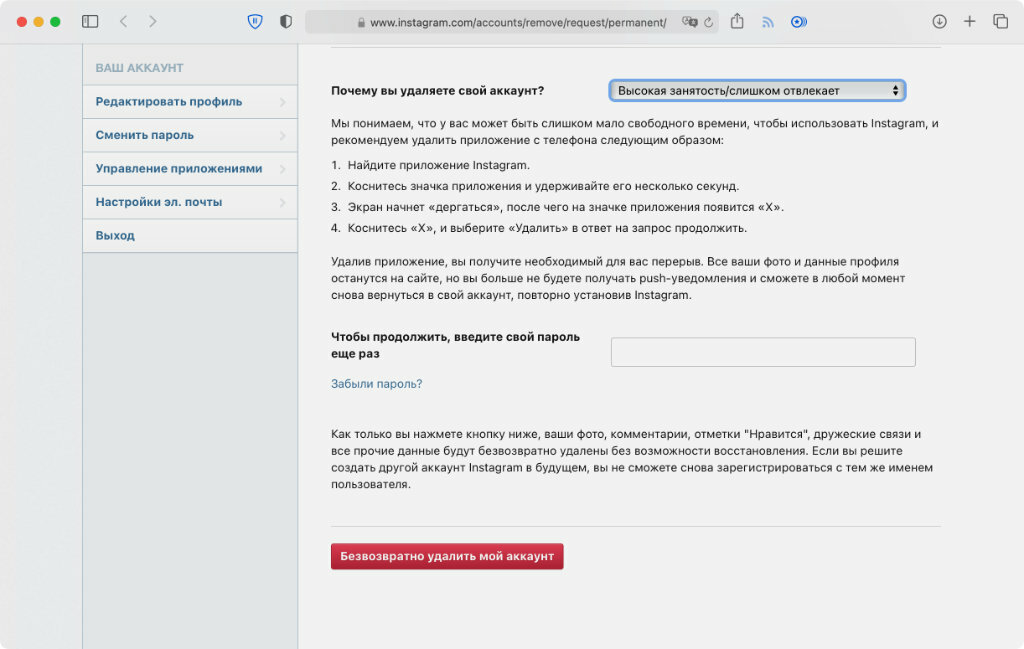
Временная блокировка аккаунта
Если захотелось временно исчезнуть из социальной сети Instagram, то окончательно расставаться с лайками и подписчиками, фотографиями и видеороликами, комментариями и добавленными записями без возможности последующего восстановления совсем не обязательно. Лучше воспользоваться специальной блокировкой, предусматривающей сохранение контента и всей сопутствующей информации путем архивации и скрытия данных от посторонних глаз. Для временной блокировки придется использовать браузер компьютера, смартфона или планшета:
— Сначала стоит открыть заглавную страницу социальной сети (https://www.instagram.com/), а затем пройти процедуру авторизации, заполнив поля с логином и паролем. Далее – переход к настройкам профиля через иконку, расположенную в верхней части интерфейса.
— После перехода на страницу стоит нажать на кнопку «Редактировать профиль».
— В разделе с опциями и параметрами стоит спуститься до нижней части списка, не меняя вкладку, и выбрать пункт «Временно заблокировать аккаунт».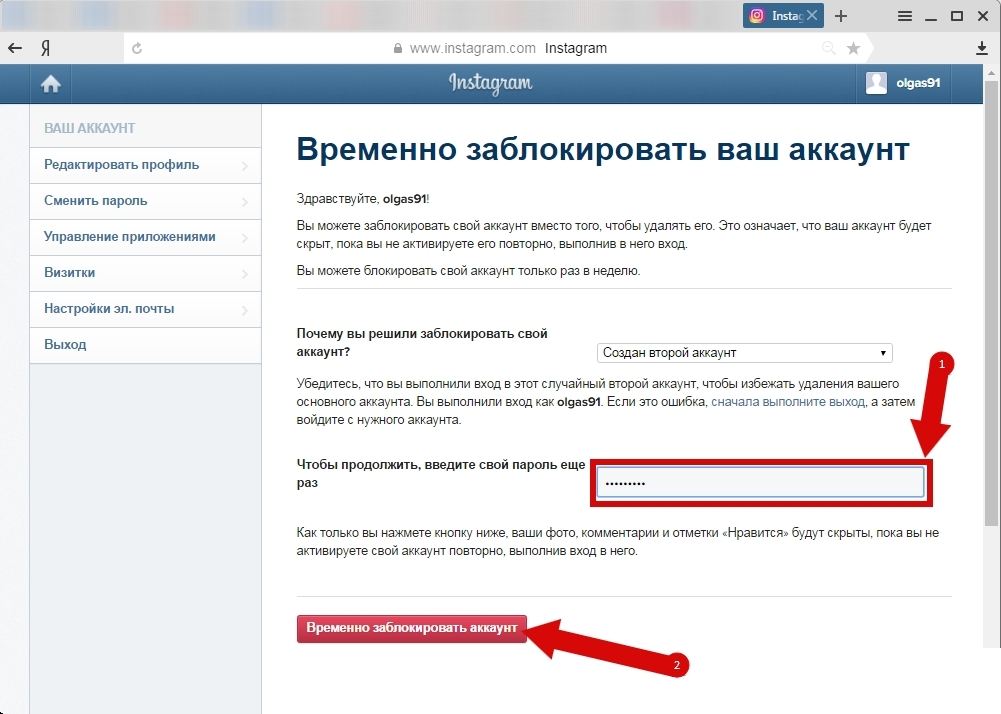
— Для подтверждения операции придется выбрать причину для временной блокировки, а затем ввести пароль для проверки владения аккаунтом. В результате проделанных действий вся информация о публикациях, комментариях и лайках исчезнет с личной страницы социальной сети, но при желании сможет вернуться полностью, стоит лишь попросить восстановления учетной записи в настройках.
Внимание! Временно заблокировать аккаунт в Инстаграме разработчики разрешают лишь через компьютерный или мобильный браузер – провести процедуру через отдельное программное обеспечение, разработанное для iOS и Android, нельзя!
Instagram – прогрессивная социальная сеть, давно изменившая способ общения в Сети. Текстовые сообщения и голосовые вызовы уже в прошлом, пора взаимодействовать с миром с помощью фотографий и видеороликов, демонстрируя важные аспекты личной жизни!
Как удалить аккаунт в Instagram — Последние новости Ставрополя и СКФО
19 марта 2022, 10:10
В России заблокировали Instagram, из-за чего пользователи либо ищут пути обхода блокировок, либо переходят в другие соцсети.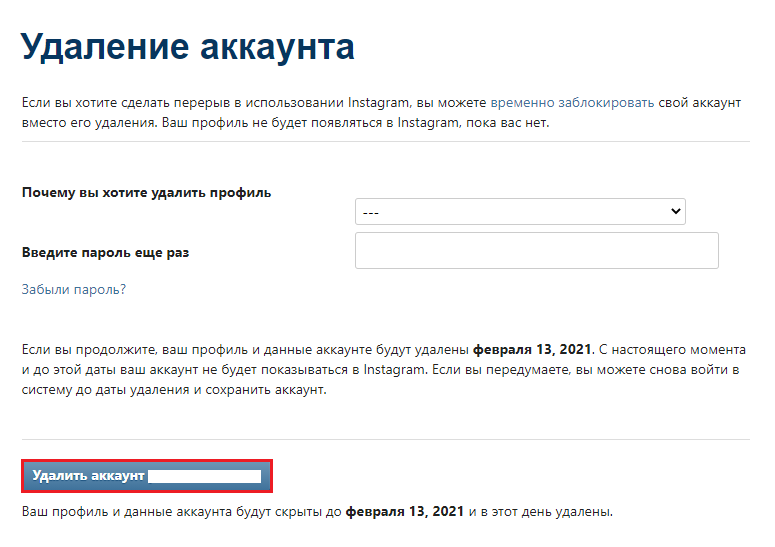 Как удалить свой аккаунт в Instagram — в материале NewsTracker.
Как удалить свой аккаунт в Instagram — в материале NewsTracker.
Почему заблокировали Instagram
Причиной для блокировки стала позиция компании Meta, которой принадлежит сервис. Она отказалась удалять призывы пользователей к насилию в отношении российских военных.
На фоне этого произошел скандал, и Генпрокуратура потребовала заблокировать сервис. Всем пользователям на территории России ограничили доступ к соцсети.
Как выглядит удаленный аккаунт Instagram
При попытке зайти в удаленный аккаунт появится предупреждающая надпись, что страница недоступна. Пользователи узнают, что есть две возможные причины — недействительная ссылка или удаленная страница.
Но если ее восстановить, то вернутся все фотографии.
Как удалить страницу Instagram на Android
Удалить свой аккаунт не составит труда, для этого нужно выполнить ряд действий:
- Необходимо зайти в профиль и перейти в настройки. Для этого следует нажать на три горизонтальные полоски справа сверху.

- Перейти в пункт «Справка», из которого нужно перейти в «Справочный центр»
- После этого откроется браузер, в нем нужно выбрать «Управление аккаунтом»
- Выбираем пункт «Удаление аккаунта»
- Далее следует выбрать причину удаления и подтвердить ее.
Как удалить страницу Instagram на iPhone
На своей странице нужно перейти в настройки и кликнуть по пункту «Справочный центр». После этого система автоматически откроет ссылку из браузера, где нужно выбрать пункт «Управлением аккаунтом».
Далее следует нажать «Удалить», тогда откроется небольшая инструкция с активной ссылкой на удаление. На нее придется нажать еще раз.
Система попросит назвать причину удаления.
Как удалить страницу Instagram на компьютере
На компьютере нужно зайти в свой профиль, после чего пролистать страницу вниз, чтобы выбрать пункт «Помощь». Далее необходимо открыть вкладку «Управление аккаунтом» и выбрать вариант «Удаление аккаунта».
В предложенном списке нужно найти справку и перейти по ссылке «Удалить аккаунт». Соцсеть попросит назвать причину удаления и еще раз ввести пароль.
Соцсеть попросит назвать причину удаления и еще раз ввести пароль.
После подтверждения профиль будет полностью удален.
Как временно заблокировать аккаунт Instagram
Этот вариант подойдет тем, кто не готов распрощаться со своей страницей, но временно вынужден от нее отказаться. Вернуть аккаунт получится в пару кликов.
Для блокировки нужно выбрать на своей странице «Редактировать профиль», опустить страницу вниз и нажать «Временно отключить аккаунт».
Далее предстоит выбрать причину своего решения и ввести пароль. С этого момент и будет действовать блокировка.
#Новости#Илья Ульянов (НТ)#Общество
Подпишитесь
Ростовский бизнес сносит Кисловодск, а в Ставрополе тонут машины
Вчера, 15:25
На СВО погиб многодетный отец из Северной Осетии
Сегодня, 09:43
До сих пор не нашли туристку из Минвод, которая сорвалась со скалы в Северной Осетии
Сегодня, 09:13
Омские бойцы СВО будут проходить реабилитацию на Кавминводах
Сегодня, 09:01
На Ставрополье 18 июня объявлено штормовое предупреждение из-за сильного дождя
Сегодня, 08:23
Ливень затапливает восток Ставрополья
Вчера, 17:32
Как удалить учетную запись Instagram, связанную с Facebook
Важно использовать все доступные вам онлайн-платформы, но также важно избирательно подходить к тому, что вы настраиваете и как вы их используете. Одним из таких примеров является удаление вашей учетной записи Instagram, которую вы можете сделать, выполнив тот же процесс, что и ее деактивация или отключение от Facebook, как подробно описано ниже. Однако после того, как вы удалили свой аккаунт Instagram , восстановить его будет невозможно, поэтому хорошенько подумайте, прежде чем совершать это действие!
Одним из таких примеров является удаление вашей учетной записи Instagram, которую вы можете сделать, выполнив тот же процесс, что и ее деактивация или отключение от Facebook, как подробно описано ниже. Однако после того, как вы удалили свой аккаунт Instagram , восстановить его будет невозможно, поэтому хорошенько подумайте, прежде чем совершать это действие!
Перед удалением убедитесь, что вы вошли в свою учетную запись Instagram. Аккаунты Instagram связаны с Facebook, поэтому удаление вашего аккаунта Instagram также лишает вас доступа к другим связанным с Instagram приложениям, таким как WhatsApp и Messenger. Если вы хотите продолжить использовать эти приложения, не беспокойтесь — вам просто нужно снова войти в систему, используя свою информацию Facebook. Чтобы выйти из Instagram, нажмите «Параметры» в нижней части экрана, затем выберите «Выйти» в меню, которое появляется в верхней части экрана. Выход не приведет к удалению всех ваших данных — он только удалит вас из любых текущих сеансов или прямых трансляций в Instagram Stories. После выхода закройте все открытые вкладки Instagram.
После выхода закройте все открытые вкладки Instagram.
Вы попадете в свой профиль. Нажмите «Настройки» в правом верхнем углу страницы вашего профиля. Вы перейдете на вкладку настроек, где сможете просмотреть основную информацию о своей учетной записи Instagram и отказаться от определенных услуг. Нажмите «Удалить свою учетную запись» в разделе «Информация об учетной записи». Чтобы полностью удалить весь контент из Instagram, включая комментарии и лайки, вы должны ввести DELETE_ACCOUNT в оба поля и нажать Enter в каждом поле, прежде чем нажимать «Удалить учетную запись без возможности восстановления». Вы можете повторно активировать в любое время. После удаления пути назад нет!
Нажмите «Настройки» в списке внизу Вы найдете «Настройки» внизу страницы, рядом с «Справка». Нажмите на него, и вы увидите всплывающее меню с несколькими вариантами. Выберите «Настройки учетной записи», затем нажмите «Общие» в другом всплывающем меню. В верхней части изображения вашего профиля вы должны увидеть число от 1 до 5 (или, возможно, даже больше). Нажмите на нее, и вы сразу же перейдете к Удалить свою учетную запись. Примечание. Удаление вашей учетной записи навсегда удалит ее со всех устройств, связанных с ее именем пользователя. Например, если кто-то отметил ваш профиль на фотографиях с помощью своего телефона, эти фотографии больше не будут отображаться после того, как вы удалите свой профиль.
В верхней части изображения вашего профиля вы должны увидеть число от 1 до 5 (или, возможно, даже больше). Нажмите на нее, и вы сразу же перейдете к Удалить свою учетную запись. Примечание. Удаление вашей учетной записи навсегда удалит ее со всех устройств, связанных с ее именем пользователя. Например, если кто-то отметил ваш профиль на фотографиях с помощью своего телефона, эти фотографии больше не будут отображаться после того, как вы удалите свой профиль.
Перейдите в свой профиль Instagram и нажмите «Настройки» в своей биографии. Нажмите «Удалить мою учетную запись» и введите свой пароль. Это может занять до недели, но когда все будет готово, вы получите электронное письмо. Если вы хотите повторно активировать свою учетную запись позже, просто войдите снова, указав свой адрес электронной почты и пароль. (Instagram потребует от вас повторного ввода всей информации, связанной с вашим исходным профилем.)
Введите пароль еще раз, затем нажмите «Удалить мою учетную запись» Войдите в свою учетную запись Instagram и перейдите на страницу своего профиля. В правом верхнем углу нажмите на свое имя пользователя, затем выберите «Настройки» в раскрывающемся меню. В разделе «Конфиденциальность и безопасность» выберите «Настройки данных». В разделе «Условия» нажмите «Удалить мою учетную запись». Введите свой пароль и нажмите Отправить запрос. Нажмите OK, я понимаю… Это выведет вас из текущего сеанса и снова вернет вас на страницу вашего профиля. Оказавшись здесь, все, что вам нужно сделать, это нажать «Отменить запрос», если по какой-то причине вы передумали удалять все, что связано с вашим профилем — ваши фотографии, видео и комментарии останутся нетронутыми под другим именем пользователя, если оно не связано с Facebook — в противном случае просто введите код Captcha (если потребуется), прежде чем снова нажать «Отправить запрос».
В правом верхнем углу нажмите на свое имя пользователя, затем выберите «Настройки» в раскрывающемся меню. В разделе «Конфиденциальность и безопасность» выберите «Настройки данных». В разделе «Условия» нажмите «Удалить мою учетную запись». Введите свой пароль и нажмите Отправить запрос. Нажмите OK, я понимаю… Это выведет вас из текущего сеанса и снова вернет вас на страницу вашего профиля. Оказавшись здесь, все, что вам нужно сделать, это нажать «Отменить запрос», если по какой-то причине вы передумали удалять все, что связано с вашим профилем — ваши фотографии, видео и комментарии останутся нетронутыми под другим именем пользователя, если оно не связано с Facebook — в противном случае просто введите код Captcha (если потребуется), прежде чем снова нажать «Отправить запрос».
Один из самых популярных вопросов, который мы получаем, — можно ли восстановить удаленную учетную запись Instagram, но, к сожалению, это невозможно.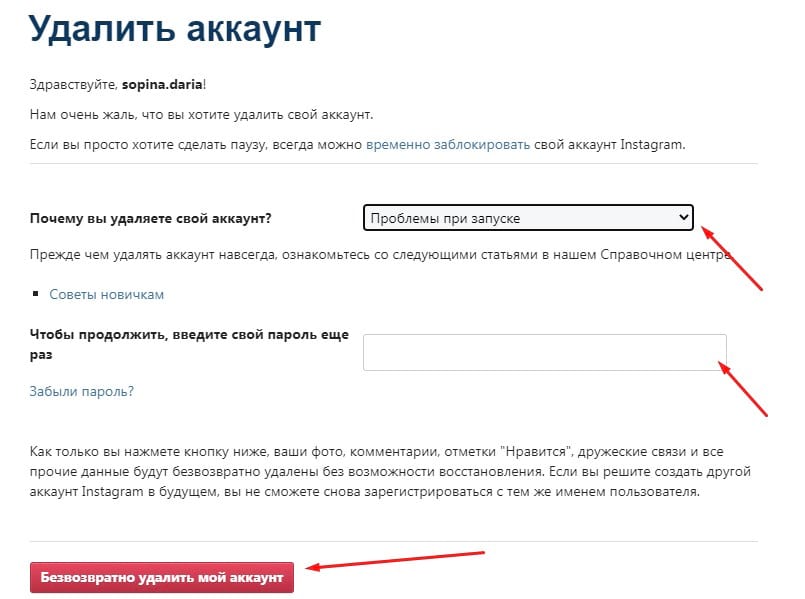 Вы можете запросить доступ к своим данным с помощью стороннего инструмента или начать заново с новым именем пользователя и личностью (при условии, что вы не подключены через Facebook). Кроме того, когда вы создаете новый профиль в Instagram, ваш старый контент исчезает навсегда. Если есть что-то особенное, что вы хотите сохранить из своего исходного профиля, сделайте это сейчас, пока еще есть время!
Вы можете запросить доступ к своим данным с помощью стороннего инструмента или начать заново с новым именем пользователя и личностью (при условии, что вы не подключены через Facebook). Кроме того, когда вы создаете новый профиль в Instagram, ваш старый контент исчезает навсегда. Если есть что-то особенное, что вы хотите сохранить из своего исходного профиля, сделайте это сейчас, пока еще есть время!
Если вы ищете данные для входа в Instagram, вот что вы можете сделать. Перейдите в «Настройки»> «Основные»> «Выйти из всех устройств», где будет написано «Выйти из всех устройств?». или Выйдите только из [имя] устройства. Как только вы нажмете «да», в верхней части экрана появится сообщение о том, что нажмите «да» еще раз, когда закончите выход из всех учетных записей. Нажав «да» еще раз, вернитесь домой и войдите в систему, используя свое имя пользователя и пароль. Это может занять до минуты, так что не волнуйтесь, если это не сработает сразу! Если вы одновременно вошли в свою учетную запись на нескольких устройствах, выйдите из системы на всех из них!
Как войти в Instagram через Facebook Когда вы создаете свой профиль в Instagram, он автоматически спрашивает, хотите ли вы связать свой профиль с Facebook.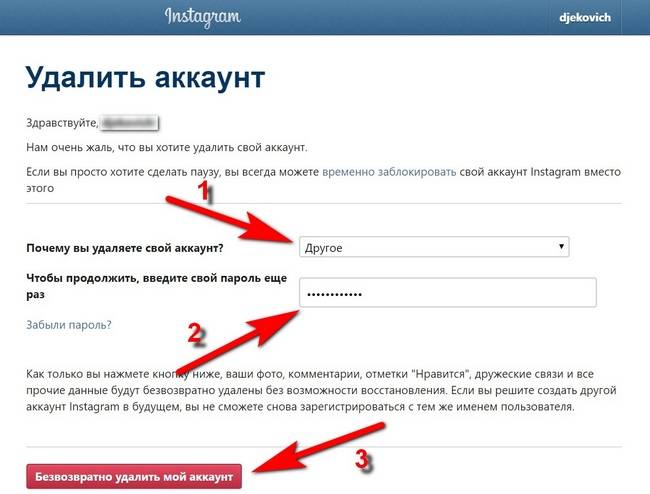 Оба они принадлежат Facebook, поэтому, когда вы нажимаете «ОК», это означает, что обе учетные записи связаны друг с другом. Но иногда пользователи могут быть не активны в одной из своих учетных записей и могут захотеть отключить одну от другой. Однако, как только вы это сделаете, пути назад уже не будет! Поэтому, если вы по-прежнему хотите получить доступ к обоим аккаунтам с другого устройства или удалить один из них по какой-либо причине, выполните следующие действия
Оба они принадлежат Facebook, поэтому, когда вы нажимаете «ОК», это означает, что обе учетные записи связаны друг с другом. Но иногда пользователи могут быть не активны в одной из своих учетных записей и могут захотеть отключить одну от другой. Однако, как только вы это сделаете, пути назад уже не будет! Поэтому, если вы по-прежнему хотите получить доступ к обоим аккаунтам с другого устройства или удалить один из них по какой-либо причине, выполните следующие действия
Чтобы удалить свою учетную запись Facebook из Instagram, войдите в свой профиль Facebook и выберите «Настройки» > «Приложения» > «Найти Instagram» в разделе учетных записей. Нажмите «Удалить», когда оно появится. Если у вас все еще есть проблемы с доступом после удаления вашего профиля в социальной сети друг от друга, выполните следующие действия: Вернитесь в «Управление учетной записью» и снова нажмите «Удалить». Затем перейдите в «Приложения», затем «Мобильные устройства» и убедитесь, что Instagram не настроен как служба на вашем устройстве. Удалите все следы Instagram, проводя пальцем вправо, пока не найдете его, затем нажмите X или удалите и подтвердите удаление.
Нажмите «Удалить», когда оно появится. Если у вас все еще есть проблемы с доступом после удаления вашего профиля в социальной сети друг от друга, выполните следующие действия: Вернитесь в «Управление учетной записью» и снова нажмите «Удалить». Затем перейдите в «Приложения», затем «Мобильные устройства» и убедитесь, что Instagram не настроен как служба на вашем устройстве. Удалите все следы Instagram, проводя пальцем вправо, пока не найдете его, затем нажмите X или удалите и подтвердите удаление.
СТАТЬЯ Источник >>>>
Как удалить свой аккаунт в Instagram
Если вы также являетесь пользователем Instagram, как и другие 1,386 миллиарда активных пользователей, то, возможно, вы хотя бы раз задумывались над этими вопросами —
- Как удалить свой аккаунт в Instagram навсегда или временно?
- Как удалить аккаунт в Instagram без логина и пароля?
- Как загрузить данные Instagram? Как повторно активировать аккаунт в Instagram?
Теперь вам не о чем беспокоиться. Сегодня вы можете найти все решения этих проблем в этой статье, и все они очень просты. Итак, давайте узнаем решения этих вопросов один за другим.
Сегодня вы можете найти все решения этих проблем в этой статье, и все они очень просты. Итак, давайте узнаем решения этих вопросов один за другим.
Как навсегда удалить свою учетную запись Instagram
Окончательное удаление вашей учетной записи Instagram
По какой-то причине вы можете захотеть навсегда удалить свою учетную запись Instagram . Затем вам необходимо тщательно следовать приведенным ниже инструкциям на устройстве Android. Имейте в виду, что все публикации, сообщения и контакты будут удалены, и вы не сможете повторно активировать свою учетную запись или получить что-либо, связанное с ней.
Вы больше никогда не сможете получить доступ к учетной записи, поэтому, если вы не уверены, следует ли удалить свою учетную запись Instagram или нет, лучше сделать шаг назад и хорошенько подумать.
Шаги для окончательного удаления вашей учетной записи Insta:
Удаление вашей учетной записи Instagram — это относительно простой процесс, который можно выполнить всего за несколько простых шагов.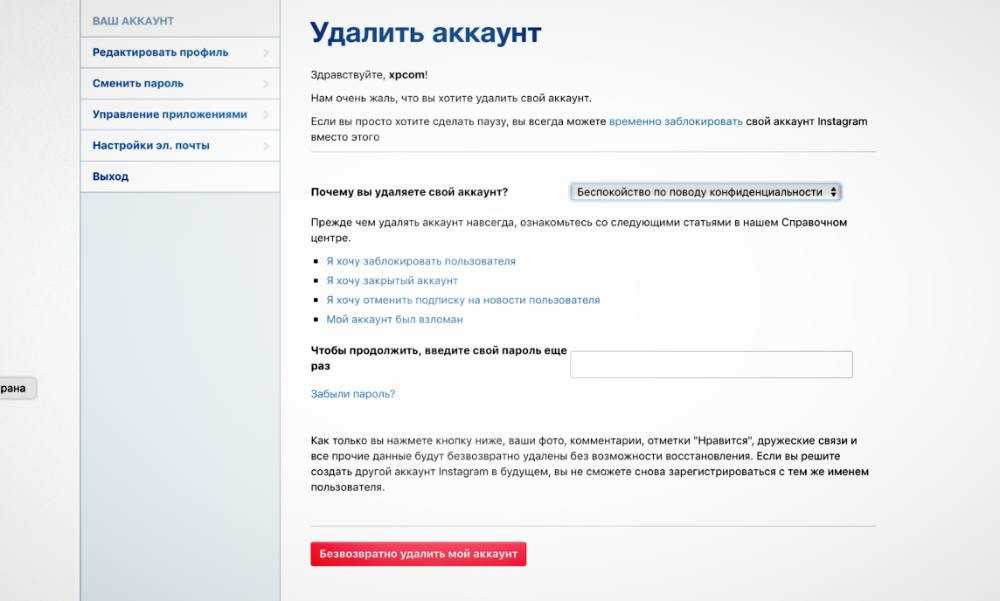
Шаг 1: Используйте предпочитаемый браузер, чтобы войти в свою учетную запись Instagram на устройстве Android.
Шаг 2: После входа в систему коснитесь изображения профиля , расположенного в правом нижнем углу.
Шаг 3: Выберите окно меню (три строки) .
Шаг 4: Выберите параметр «Настройки» из списка меню.
Шаг 5: Выберите «Справка» в меню , затем выберите «Справочный центр».
Шаг 6: Найдите «Управление учетной записью» 9вариант 0006.
Шаг 7 : Выберите «Удалить аккаунт Instagram».
Шаг 8: Прокрутите вниз и нажмите ссылку «Удалить свою учетную запись».
Шаг 9: Это приведет вас к странице деактивации вашей учетной записи в браузере .
Шаг 10. Повторно войдите в свою учетную запись Instagram через браузер.
Шаг 11: Если браузер предложит вам сохранить пароль для последующего использования, выберите «Не сейчас».
Шаг 12: В раскрывающемся меню выберите причину удаления учетной записи .
Шаг 13: Подтвердите свой пароль Instagram, затем выберите «Удалить мою учетную запись навсегда».
Шаг 14: Нажмите «ОК», чтобы подтвердить свой выбор .
Примечание:Очень важно помнить, что если вы полностью деактивируете свою учетную запись Instagram , вы не сможете войти в систему, используя то же имя пользователя. Кроме того, ваше удаленное имя пользователя нельзя использовать для открытия новой учетной записи.
Даже Instagram не может получить доступ к вашим данным или восстановить деактивированные аккаунты.
Временное удаление вашей учетной записи Instagram
Сделать перерыв в Instagram — отличная идея, поскольку она позволяет ограничить количество времени, которое они проводят в сети, при этом предоставляя им доступ к своей учетной записи на случай, если они решат вернуться.
Действия по временному удалению вашей учетной записи Instagram:
Вот шаги:
Шаг 1: Чтобы получить доступ к своей учетной записи Instagram, войдите в свой мобильный браузер .
Шаг 2: Нажмите на изображение своего профиля в нижней правой части главного экрана после входа в систему.
Шаг 3: Выберите окно меню (три строки).
Шаг 4: Выберите пункт «Настройки» в списке меню.
Шаг 5: Выберите «Справка» в меню , затем выберите Справочный центр.
Шаг 6: Выберите веб-браузер Chrome .
Шаг 7: Выберите опцию « Управление вашей учетной записью» .
Шаг 8: Нажмите «Удалить свою учетную запись».
Шаг 9: Выберите «Как удалить свою учетную запись?»
Шаг 10: Нажмите «временно отключить вашу учетную запись» возможность продолжить.
Шаг 11: Выберите причину для деактивации вашей учетной записи Instagram.
Шаг 12: Повторно введите свой пароль, затем нажмите «Временно отключить учетную запись».
Примечание:После деактивации аккаунта весь ваш контент и публикации останутся нетронутыми, но больше не будут видны широкой публике или вашим подписчикам.
Удалить Instagram без имени пользователя или пароля
Потеря учетных данных может быть неприятной, особенно если вы хотите удалить профиль в Instagram. К счастью, есть способ удалить учетную запись Instagram без имени пользователя или пароля. В Instagram появилась возможность удалять учетные записи без ввода имени пользователя или пароля.
Шаги по удалению Instagram без имени пользователя или пароля:
Удаление вашей учетной записи Instagram без имени пользователя или пароля может показаться невозможным, но это довольно просто.
Шаг 1: Посетите веб-сайт или приложение Instagram.
Шаг 2: На странице входа выберите «Получить ведение журнала «Забыли пароль».
Шаг 3: Нажмите Далее после , введя зарегистрированный номер телефона в пустое место.
Шаг 4: Возможны варианты «отправить электронное письмо» или «отправить SMS» .
Мы советуем вам выбрать опцию SMS.
Шаг 5: Используйте ссылку для входа , которая была отправлена вам.
Шаг 6: Ваш Instagram запустится, что позволит вам обновить пароль и сохранить изменения.
Вы можете получить доступ к своей учетной записи после смены пароля. После этого вы будете готовы деактивировать его.
Как скачать и просмотреть данные из InstagramВыполните следующие действия, чтобы деактивировать свою учетную запись:
Шаг 1: Перейдите к опции «Удалить учетную запись Instagram».
Шаг 2: Появится стрелка раскрывающегося списка с причинами, по которым вы хотите удалить свою учетную запись. Выберите наиболее подходящий вариант.
Шаг 3: Еще раз введите пароль в обязательном поле.
Шаг 4: Вкладка «удалить [имя пользователя]» навсегда удалит вашу учетную запись, как только вы нажмете на нее.
Перед удалением учетной записи Instagram загрузите все данные, которые, по вашему мнению, представляют для вас ценность и что вы хотите сохранить навсегда.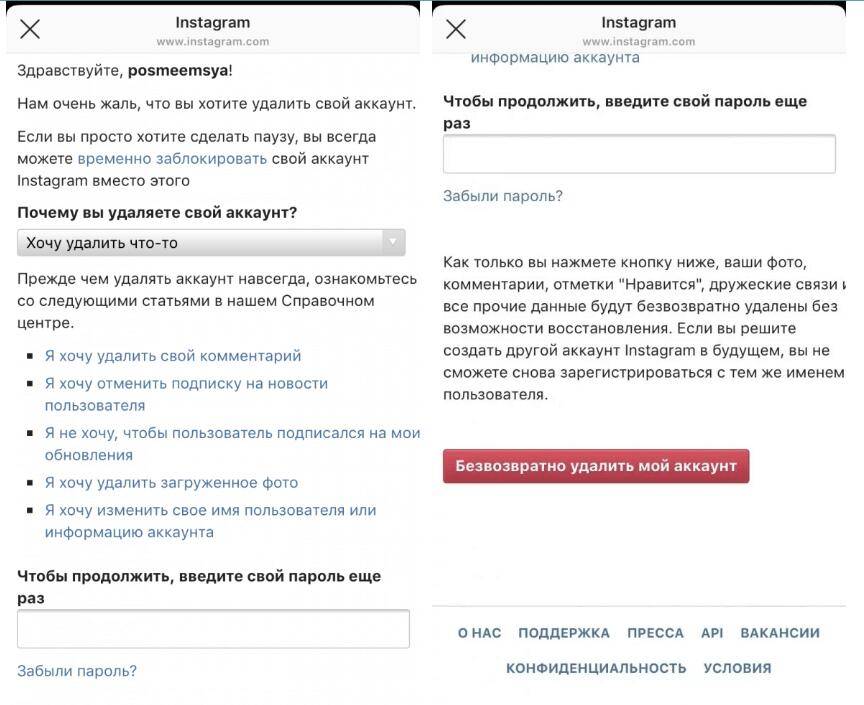 Обязательно сохраните все фотографии, видео или сообщения, которые вы не хотите потерять в процессе удаления своей учетной записи. Все ваши данные теряются, когда вы удаляете свою учетную запись Instagram.
Обязательно сохраните все фотографии, видео или сообщения, которые вы не хотите потерять в процессе удаления своей учетной записи. Все ваши данные теряются, когда вы удаляете свою учетную запись Instagram.
Безусловно, необходимо принять меры перед удалением своего аккаунта в Instagram . Вы должны загрузить свои данные Instagram, если это важно для вас. Загрузив свои данные, вы можете сохранить воспоминания, которые вы хотите сохранить, при этом удаляя свою учетную запись. Вы можете загрузите копию своих данных Instagram , следуя инструкциям ниже:
Шаг 1: Перейдите в свою учетную запись Instagram и выберите параметры «Настройки» и «Профиль» соответственно.
Шаг 2: Чтобы запросить резервную копию данных, выберите параметр «Конфиденциальность и безопасность» , а затем нажмите кнопку «Запросить загрузку».
Шаг 3: Чтобы получить доступ к своим данным Instagram, подтвердите свой пароль и введите свой адрес электронной почты.
Шаг 4: Затем нажмите кнопку «Готово» .
Шаг 5: Проверьте свою электронную почту; вы можете получить электронное письмо со ссылкой «ваши данные Instagram» в течение 48 часов.
Шаг 6: Перейдите по ссылке и выберите «Загрузить данные», чтобы загрузить данные Instagram .
Как повторно активировать учетную запись Instagram
Эти инструкции могут быть недействительны прямо сейчас, если вы временно отключили свою учетную запись менее дня назад и хотите повторно активировать ее, поскольку Instagram часто требуется несколько часов для завершения первоначального процесса деактивации.
Поэтому, если вы отключили свою учетную запись менее дня назад и теперь хотите повторно активировать ее, вам, возможно, придется подождать, пока Instagram завершит процесс деактивации, прежде чем эти инструкции вступят в силу. Однако у вас не должно возникнуть проблем с повторной активацией учетной записи, если она неактивна более 24 часов.
Однако у вас не должно возникнуть проблем с повторной активацией учетной записи, если она неактивна более 24 часов.
По прошествии 24 часов повторная активация вашей учетной записи должна быть простой. Следование инструкциям, приведенным в этой статье, должно упростить повторную активацию вашей учетной записи, независимо от того, как долго она была неактивна.0003
Повторно активируйте свой аккаунт Instagram, выполнив 3 простых шага:
Шаг 1: Откройте приложение Instagram на своем телефоне или любом устройстве.
Шаг 2: Введите имя пользователя и пароль Instagram для учетной записи, которую вы хотите повторно активировать, на экране входа в систему.
Шаг 3: Вы закончите, когда нажмете «Войти».
После того, как вы нажмете «Войти», вы должны получить уведомление о том, что ваша учетная запись была успешно повторно активирована. Теперь вы можете снова начать пользоваться своей учетной записью, как и до ее деактивации.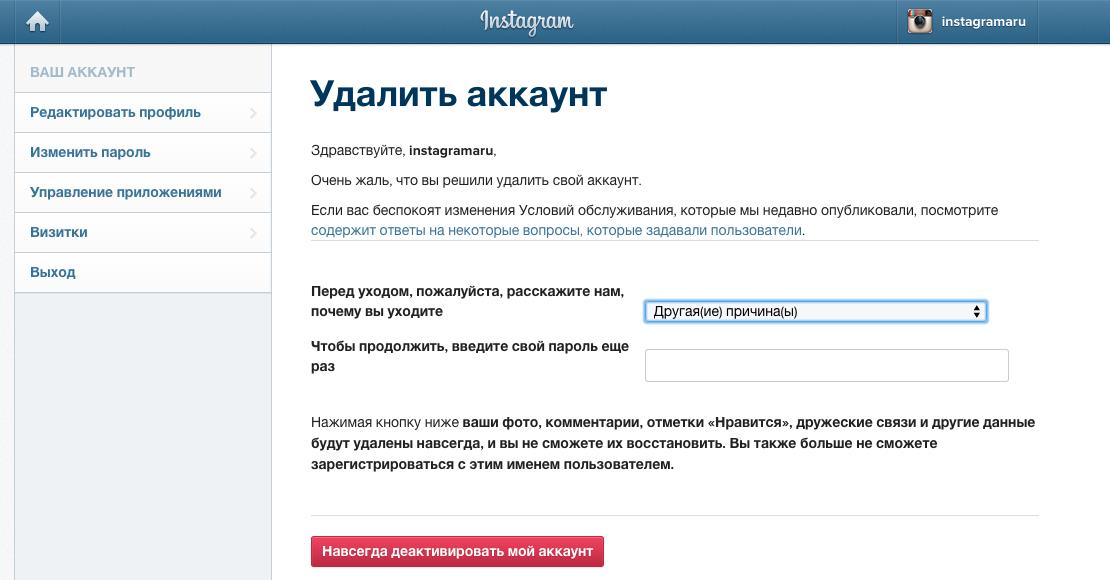
Сколько раз можно деактивировать учетную запись Instagram?
Хотя можно временно деактивировать учетную запись Instagram, политика не разрешает повторять это действие несколько раз в неделю.
Раз в неделю любой пользователь может временно удалить свой аккаунт в Instagram. Если вы удалите свою учетную запись сейчас и вернетесь к ней позже по какой-либо причине, вы не сможете приостановить ее еще раз в течение той же недели. Если вы хотите деактивировать свою учетную запись, вы должны подождать до следующей недели.
Заключение
В этой статье рассмотрены все препятствия, которые могут возникнуть при удалении вашего аккаунта в Instagram . Благодаря этой статье у вас теперь есть вся необходимая информация, чтобы уверенно пройти процесс удаления вашей учетной записи Instagram, если она больше не служит цели или просто раздражает.
Предпочтительно временно отключить Instagram , если вы сделаете перерыв в его использовании, а не удалите его полностью.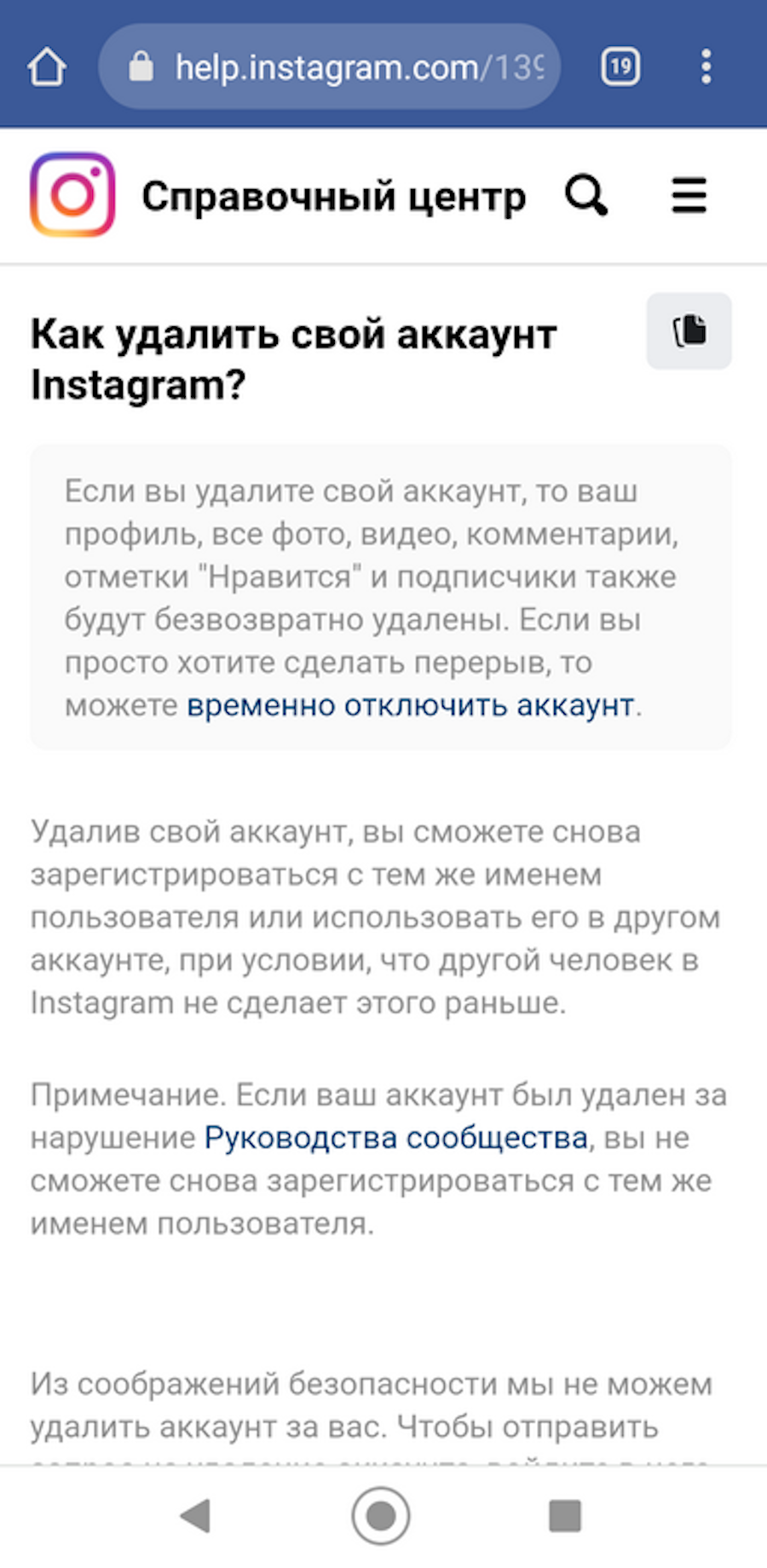 Это означает, что, даже если вы делаете перерыв в социальных сетях, все ваши воспоминания и действия остаются в приложении, и при желании к ним можно будет получить доступ в будущем.
Это означает, что, даже если вы делаете перерыв в социальных сетях, все ваши воспоминания и действия остаются в приложении, и при желании к ним можно будет получить доступ в будущем.
Ваш профиль Instagram не будет виден другим пользователям, пока вы не решите снова сделать его видимым, повторно включив приложение. Только после того, как вы навсегда удалите свою учетную запись Instagram, ваши данные исчезнут. Безвозвратное удаление вашей учетной записи также приведет к удалению всех сообщений, историй, информации профиля и сообщений.
Часто задаваемые вопросы
Q1. Почему я не могу удалить свой аккаунт в Instagram?
Ответ: Может быть несколько причин, по которым вы не можете удалить свой аккаунт в Instagram:
- Возможно, ваша учетная запись находится на проверке: Instagram может проверять вашу учетную запись на предмет подозрительного или недостоверного поведения, что может помешать вам удалить ее.
- Технические проблемы: Иногда технические проблемы, такие как простои сервера или техническое обслуживание, могут вызвать временные проблемы с процессом удаления учетной записи.

- Проблемы с проверкой учетной записи: Если у вас возникли проблемы с проверкой учетной записи, возможно, вы не сможете ее удалить.
- Недавно измененный адрес электронной почты или номер телефона: Если вы недавно изменили свой адрес электронной почты или номер телефона и не подтвердили новый, вы не сможете удалить свою учетную запись, пока не сделаете этого.
Если у вас по-прежнему возникают проблемы, мы рекомендуем обратиться за помощью в службу поддержки Instagram. Обратите внимание, что вы не можете удалить свою учетную запись Instagram через мобильное приложение Instagram, поэтому попробуйте удалить ее только через веб-приложение.
Q2. Как удалить аккаунт в Instagram на Android?
Ответ: Вот шаги для удаления вашей учетной записи Instagram на устройстве Android :
- Откройте приложение Instagram на своем устройстве Android.
- Зайдите в свой профиль и нажмите на три горизонтальные линии в правом верхнем углу.

- Нажмите «Настройки».
- Прокрутите вниз и нажмите «Справка».
- Нажмите «Сообщить о взломе учетной записи».
- Нажмите «Что-то еще», а затем нажмите «Удалить мою учетную запись».
- Введите имя пользователя и пароль, затем нажмите «Далее».
- Выберите причину, по которой вы удаляете свою учетную запись, и повторно введите пароль.
- Нажмите Удалить мою учетную запись без возможности восстановления.
Теперь ваша учетная запись будет деактивирована на 14 дней, после чего она будет окончательно удалена. В течение этого времени ваша учетная запись не будет видна другим пользователям.
Q3. Как удалить аккаунт в Instagram навсегда без пароля?
Ответ: Если вы не можете вспомнить свой пароль и хотите удалить свою учетную запись Instagram, выполните следующие действия:
- Откройте приложение Instagram на своем устройстве.



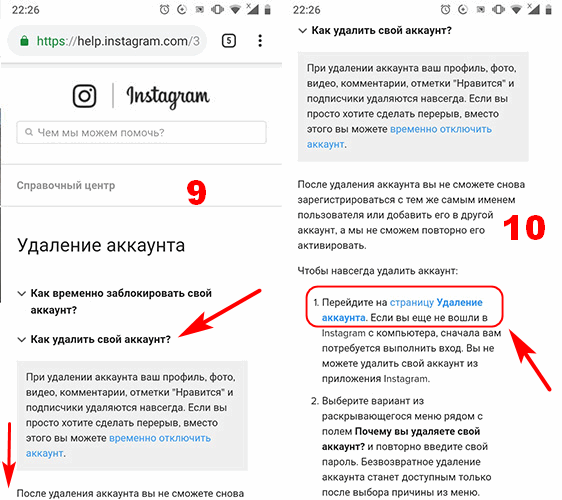
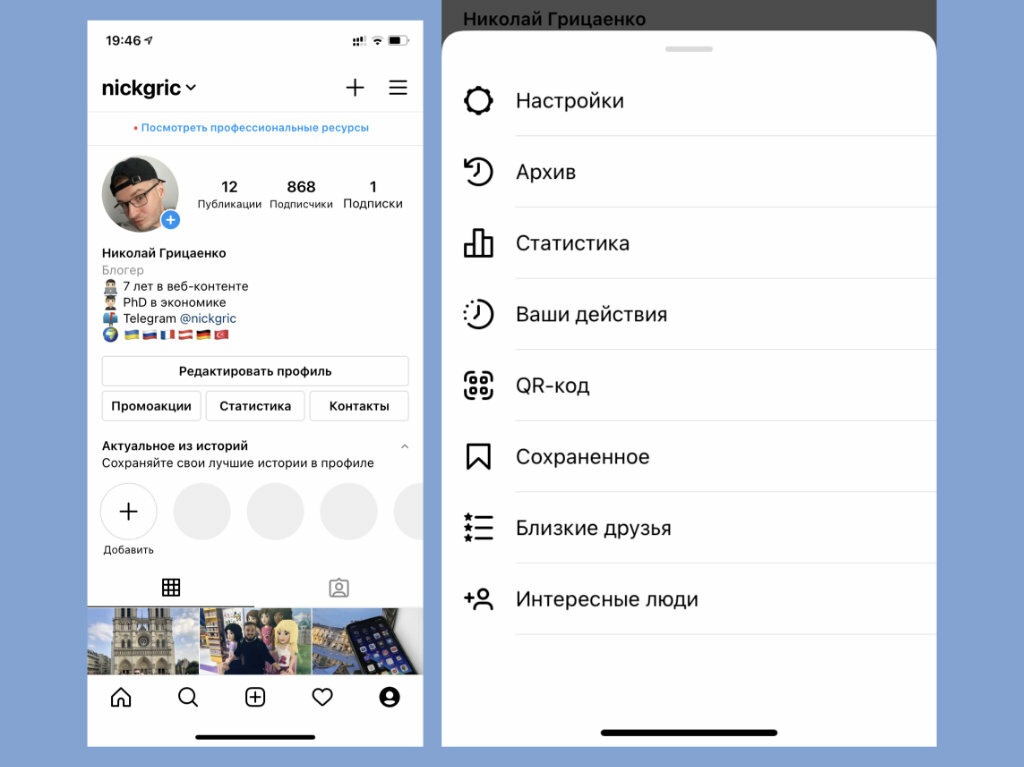 Даже Instagram не может получить доступ к вашим данным или восстановить деактивированные аккаунты.
Даже Instagram не может получить доступ к вашим данным или восстановить деактивированные аккаунты.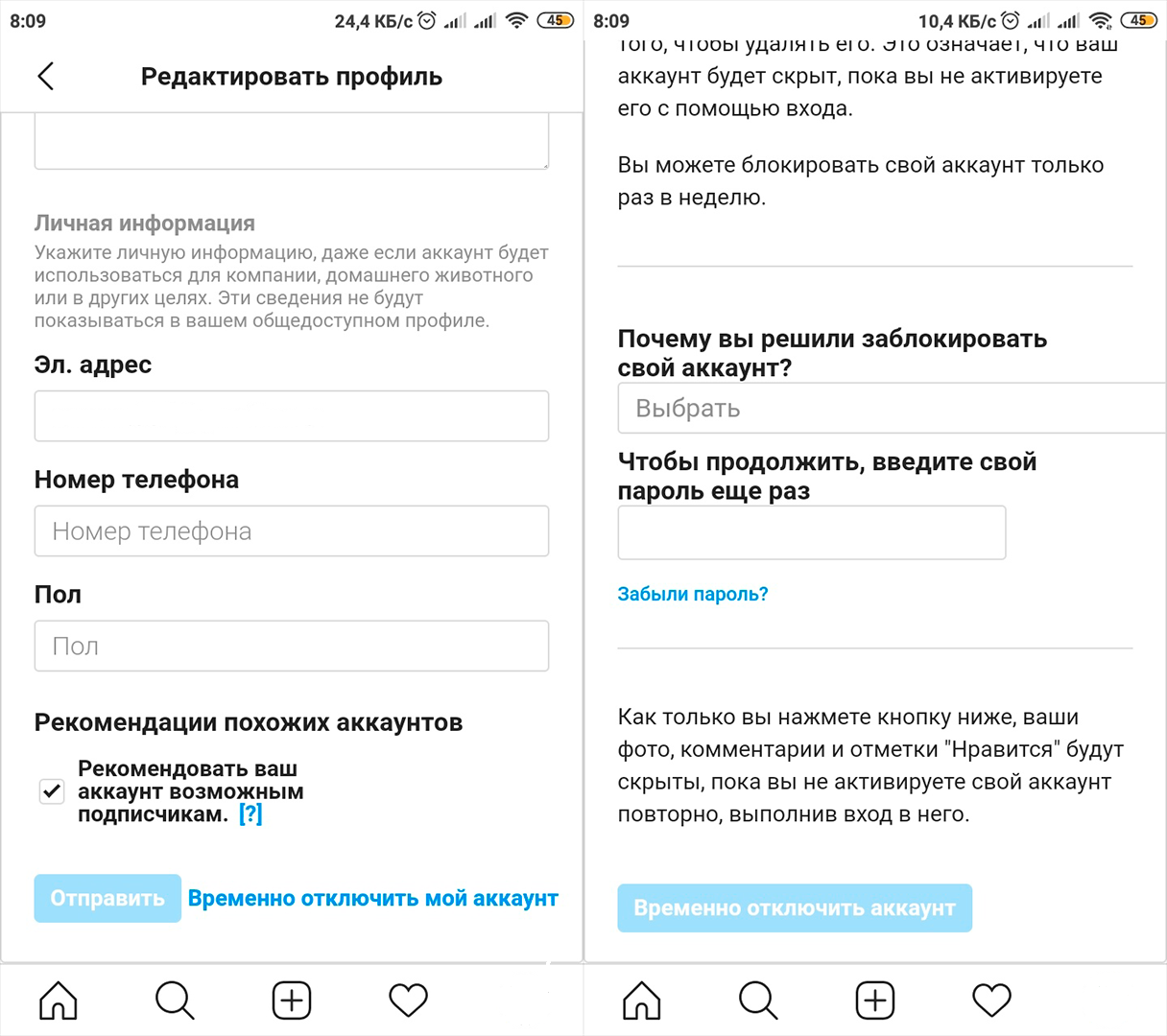
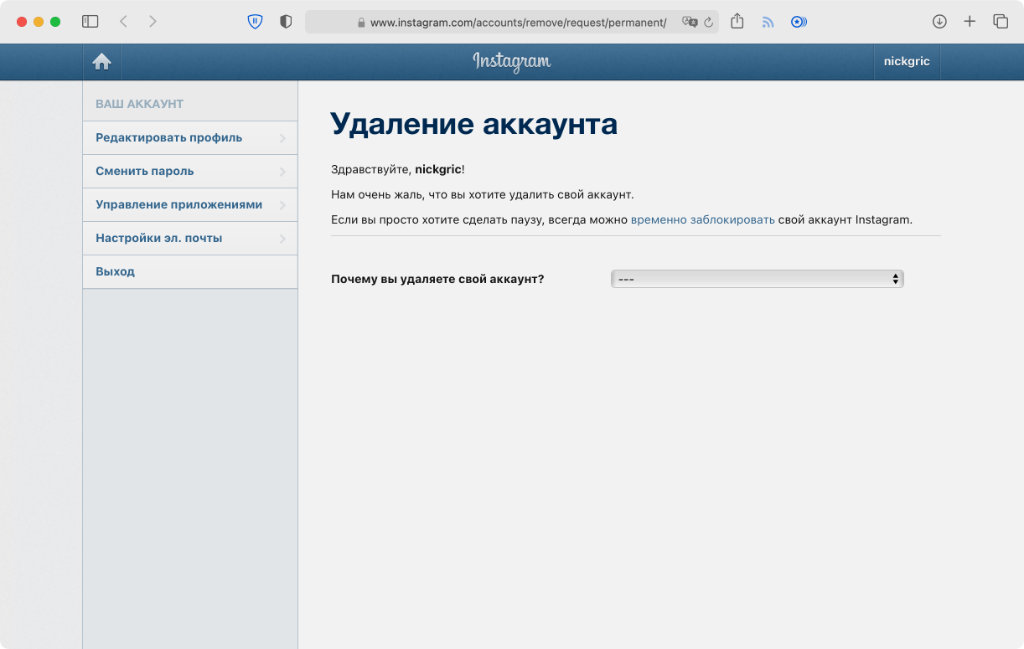
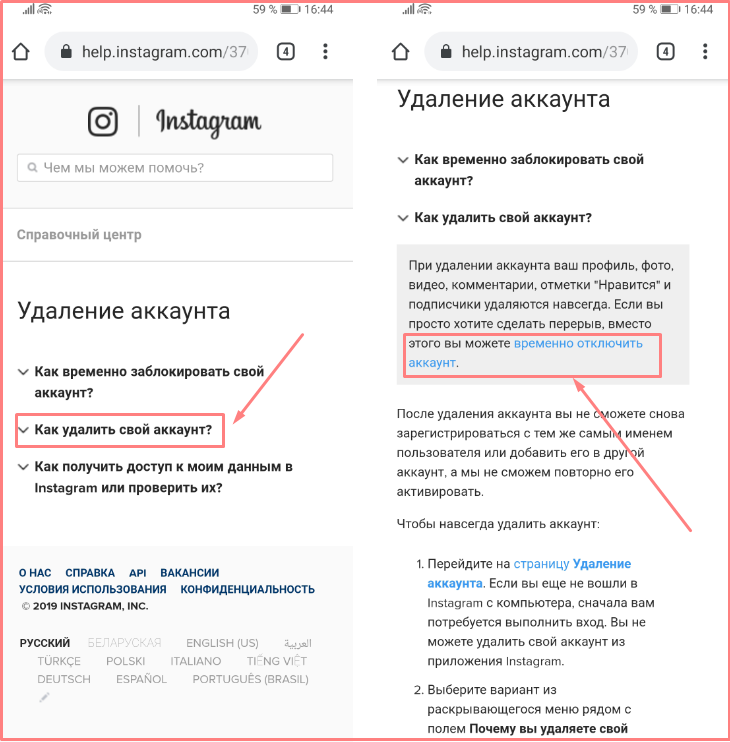 Мы советуем вам выбрать опцию SMS.
Мы советуем вам выбрать опцию SMS.